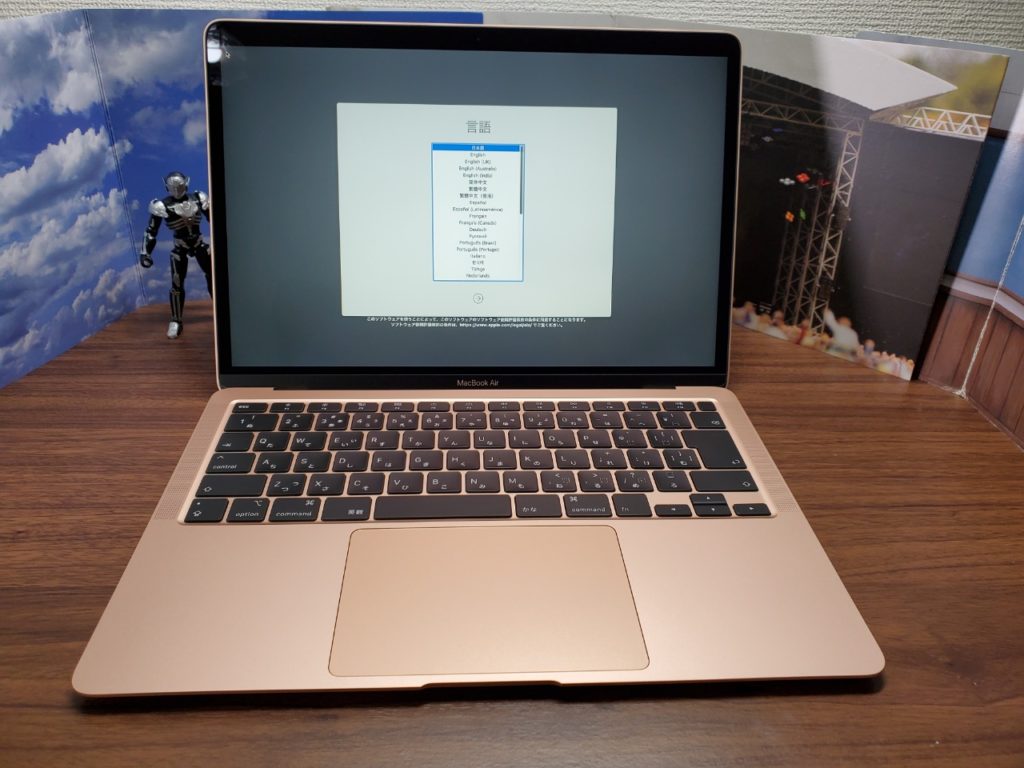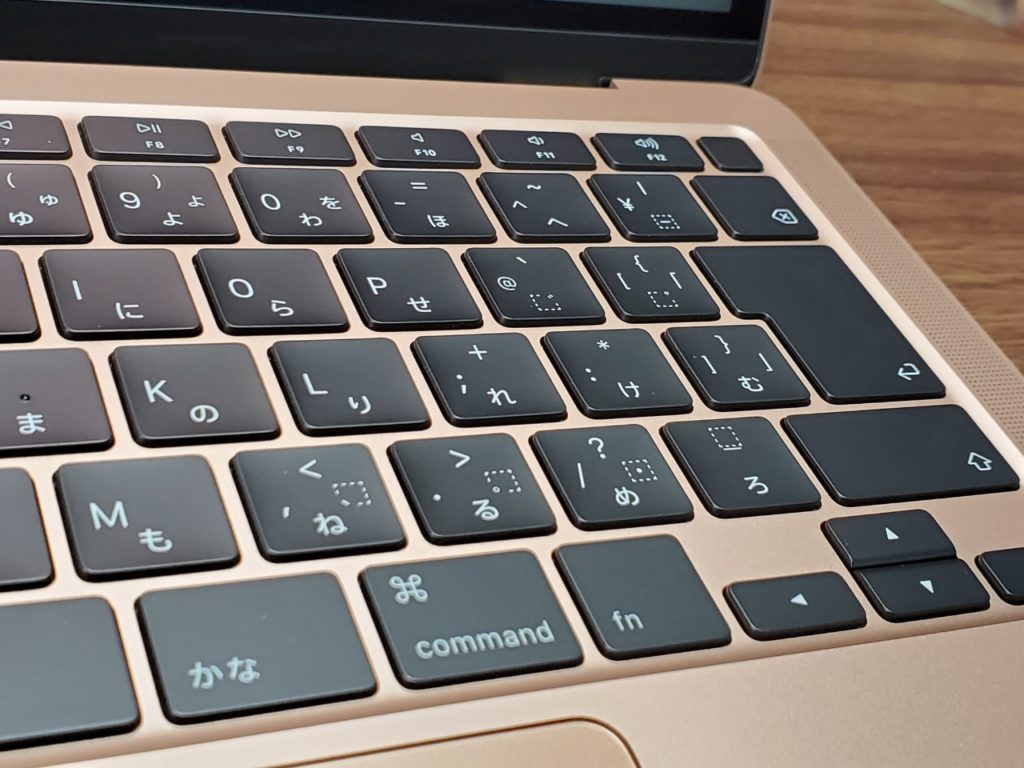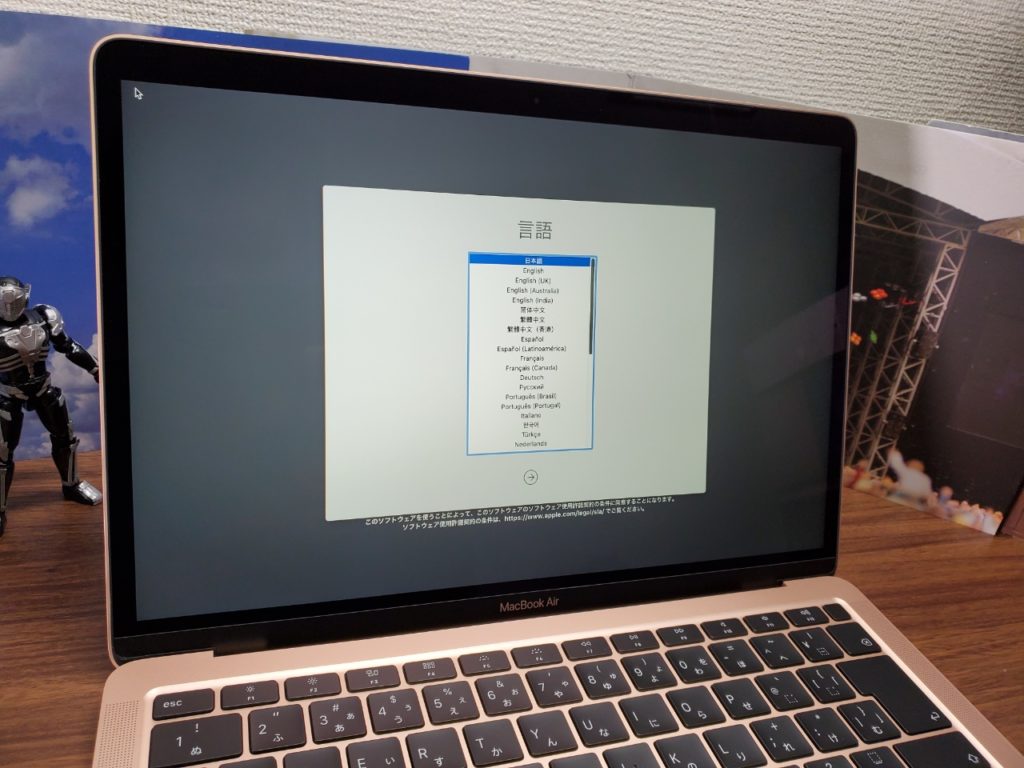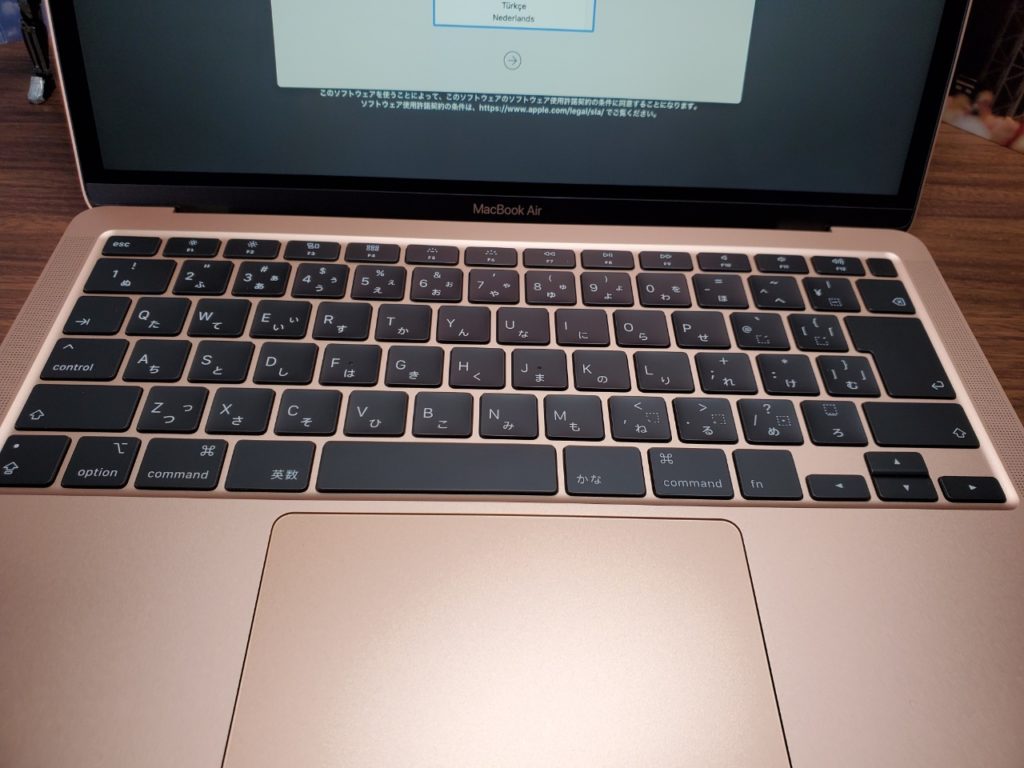5月頃に購入したMacBook Airですが、先日IdeaPad Slim 550を買ったこともあり、そろそろお役御免ということに。
2台持ちをするのもアリではあるんですが…、ノートPCってスマホと比べてもあまり使い分けする意義がないんですよね。
今回はMacBook Airの最終レビューということで、使ってきて満足できた点とちょっとイマイチだった点を、IdeaPad Slim 550と比べながらまとめます。
目次
MacBook Air、IdeaPad Slim 550と比べて良かった点
MacBook Air(2020)はCore i3のCPU搭載で12万円弱と、IdeaPadと比べて高めです。
しかし高めなだけあってか、全体的に本体設計がかなりしっかりしています。
結果として、CPU性能がIdeaPad Slim 550より下なのでコスパが悪いと見せかけて、実はそんなことはないなという結論になりました。
キーボードの押しやすさ
作業をしていてとくに感じたのが、キーボードの打ち心地の違いですね。
MacBook Airはカタカタと快適に、一定の力でタイピングを続けられます。
IdeaPad Slim 550は若干左側のキーが固いというか、押した時の反動が不安定というか…
またMacBook Airのキーは普通の配列ですが、IdeaPad Slim 550は変換・無変換キーがスペースとつながってたり、Enterと『」』がつながってたり。
やはり価格差2倍以上だけあって、キーボードの作りは全体的にMacBook Airの方が良いなと。
一番良いのは自宅のデスクトップPCで使ってるReal Forceですが。
画面の美しさ
私は動画とかをパソコン以外で楽しむので、基本的には問題ないんですが…
非光沢液晶のIdeaPad Slim 550と比べて、MacBook Airの光沢液晶はやはりキレイですね。
ブログ記事作成の作業において画像を使うことが多いわけですが、MacBook Airの方が写真の色合いとかを確認しやすかった印象。
私の場合写真はあくまで補足情報みたいな感じで使うので問題ないですが…
写真撮影が主体の仕事をしていたり、ブログを作っていたりする人は、MacBook Airのような光沢液晶のPCのほうが良いかも。
トラックパッドの操作性
IdeaPad Slim 550は必要に応じてマウスも用意したくなる感じですが、MacBook Airのトラックパッドは指の動きに的確に反応してくれて使いやすいです。
速く動かせばカーソルが大きく動くみたいな操作も、スペースが広いので使いこなしやすいですね。
本体全体の手触りの良さ
IdeaPad Slim 550は本体下半分の素材がおそらく金属ではないんですが、MacBook Airは全体がアルミ製で高級感あり。
このために2倍以上の金額を出すほどではないですが、やっぱり使っている時の満足感のようなものが上なのはMacBook Airですね。
MacBook AirのIdeaPad Slim 550と比べてイマイチだった点
やはりAndroidとの連携
このサイト内で何回も書いてるのでアレなんですが…、Androidとの連携ソフトがすぐ強制終了する謎のダメさです。
わざわざParallelsでWindowsを開いて連携させるとしても、CPU性能の限界で本体から爆音が鳴り響きつつバッテリーも減っていく感じです。
Androidスマホをメインで使ってるなら、やはりWindowsのほうが良いなと。
ただ手持ちのスマホがiPhoneなら、AirDropでスムーズにデータを送受信できるMacBook Airの方が絶対に使いやすいです。
私も5~6月あたりはけっこうiPhoneを使ってたので、AirDropも活用できてました。
端子類の少なさ
私はUSB-Cにほぼすべての機器を集約できているので、実際そこまで困ってないんですが…
MacBook AIrのUSBポートはUSB-C2つがあるのみなので、標準サイズのUSB機器を使う時は面倒です。
IdeaPad Slim 550の豊富な端子と比べてしまうと、自分で環境を整えない限り変換アダプターなどの購入が必須のMacBook Airは使いづらいかも。
雑に扱いづらい
MacBook AirはCore i3モデルでも11万円以上する高めのPCということで、どうしても傷や汚れに対する恐怖度が他のPCより高いです。
ちょっと傷が入ったのを見つけてしまったら大ショックみたいな。
かといって保護ケースとかを着けると、せっかくの本体デザインや携帯性も台無し。
多少状態が悪くなっても良いという覚悟を持つか、保護アイテムを買い足すか。
パソコンをもっと作業等で気軽に使いたい場合は、安いIdeaPadとか、最初から中古のLet's note等を買ったほうが気が楽かも。
メリットでもある高級感ですが、作業でバリバリ使うパソコンという機器だと心配にもつながる。そんな感じです。
まとめ|MacBook Airはこんな人におすすめ
MacBook Airは、以下に当てはまる人におすすめです。
- メインスマホがiPhone
- PC単体で快適に・満足に使えるノートPCが欲しい
- あまり外部機器を接続しない、あるいはUSB-Cに統一済み
- 写真や動画などを編集する機会が多い(ただしたくさん行うならProを選んだほうが良い)
外部機器の取り扱いが面倒くさいのが難点、他についてはとくに問題ないかと。
iPhoneも有線接続する場合はUSB-CのLightningケーブルが必要になるので、持ってない場合は買い足す必要ありです。
あとはOSが違うので、Windowsのみで使えるソフトを色々持っている方は注意が必要ですね。
Parallels DesktopというソフトがあればMacBook Air内でWindows10を起動できますが、正直Airだと快適に動かすには性能がやや物足りなかったです。
Parallelsも活用するなら、MacBook Proの高性能モデルの方が良いかと。
今回Androidとの微妙な連携のしづらさによりIdeaPad Slim 550に乗り換えたMacBook Airですが、総合的にはかなり満足なPCでした。
10万円以上なのでサブPCとして持つにはちょっと高いため、iPhoneユーザーでPCではライトな作業中心の方がメインPCとして持つのがベストではないでしょうか。
例えば大学でレポートや卒論のデータをWord文書で送信する必要があるときとかに良いです。